フレキシ別名柔軟な画像リサイザです無料のバッチ画像サイズ変更ソフトウェア便利な機能と使いやすいデザインを備えています。 Flexxi は、Source Forge で入手できるオープンソース プロジェクトです。画像の一括リサイズ以外にも、画像のサイズ変更、回転、名前変更、変換もでき、最後に任意の場所に保存することもできます。 Dropbox や FTP にアップロードしたり、メールで送信したりすることもできます。
Flexxi 無料のバッチ写真サイズ変更ソフトウェア
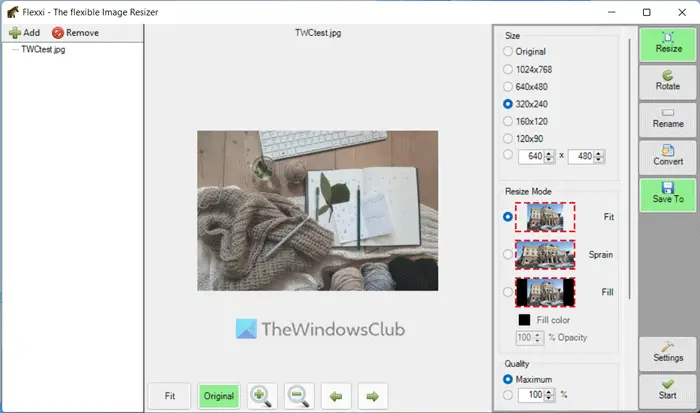
まず、サイズを変更したい画像を Flexxi にフィードする必要があります。複数の画像を選択することも、代わりにフォルダーを直接追加することもできます。すべての画像の追加が完了したら、右側の列にある一連のボタンから「サイズ変更」ボタンをクリックする必要があります。ここで、画像のサイズを変更するサイズを選択できます。 5 つの設定が事前にロードされていますが、新しい画像のサイズを入力して手動で設定を作成することもできます。
サイズ変更オプションを変更した後、「回転」ボタンをクリックして次のステップに進みます。画像を回転したい場合は方向を選択し、この手順をスキップしたい場合は単に何も選択しません。次のステップ、つまり「名前の変更」に進みます。このステップでは、入力したパターンに従ってイメージの名前が系統的に変更されるように、名前変更パターンを作成できます。既存の名前を変更することも、パターンを最初から作成することもできます。
4 番目のステップ「変換」では、画像のサイズを変更する形式を選択できます。 Flexxi は、JPEG、GIF、PNG TIFF を含む 5 つのファイル形式をサポートしています。そして最後のステップは「保存先」です。このステップでは、サイズ変更した画像を保存する場所を選択する必要があります。既存のファイルを上書きしたりコピーを作成したり、サイズ変更した画像を含むサブフォルダーを作成したり、画像を別のフォルダーに保存したりできる追加設定もいくつかあります。 5 つのステップすべてから希望の設定を選択した後、「開始」ボタンをクリックすると、Flexxi が画像を 1 つずつサイズ変更し始めます。
全体として、このソフトウェアは優れたもので、うまく構築されています。バッチ画像リサイザ、画像回転ツール、画像名前変更ツール、または画像コンバータとして機能します。ファイル形式のサポートは問題なく、UI は素晴らしいです。このタスクは 5 つの簡単なステップに分割されており、検討することも、単純にスキップすることもできます。使いやすい万能ツールです。
Flexxi 別名フレキシブル イメージ リサイザーのダウンロード
クリックここFlexxi または Flexible Image Resizer をダウンロードします。
複数の画像を無料でサイズ変更するにはどうすればよいですか?
Windows 11 および Windows 10 コンピューターでは、複数の画像のサイズを無料で変更できるツールが多数あります。ただし、Windows 11/10 PC で利用できるフリーウェアの Flexxi を試すことができます。画像のサイズを一括で変更できるため、画像を迅速に編集する必要がある場合に時間を費やす必要がありません。 PNG、JPEG、その他の画像のいずれであっても、一度にすべての画像のサイズを変更できます。
最高の無料画像サイズ変更ツールは何ですか?
Flexxi は、Windows 11/10 向けの最高の無料画像サイズ変更アプリの 1 つです。このフリーウェアを使用すると、複数の画像のサイズを一括で変更できます。サイズ変更、回転、別の形式への変換が必要な場合でも、このツールを使用して作業を完了できます。






